Cum să ștergeți contul de administrator pe Windows cu/fără parolă
Dintr-un motiv sau altul, este posibil să fi creat mai multe conturi de administrator pe un computer Windows. Cu toate acestea, pe măsură ce trece timpul, trebuie să fi descoperit că unele conturi de administrator sunt inutile. Ștergerea unui administrator devine urgentă.
La eliminați un cont de administrator este la fel de ușor ca să ștergeți un cont standard dacă cunoașteți parola.
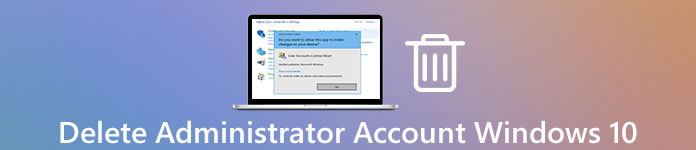
Lucrurile devin complicate când vrei ștergeți un cont de administrator fără a cunoaște parola sau drepturile de administrator.
Dar partea pozitivă este că puteți obține soluțiile de aici pentru a șterge un cont de administrator pe Windows 11/10/8/7 cu sau fără parolă.
- Partea 1. Ștergeți contul de administrator din Windows 11/10/8/7 fără parolă
- Partea 2. Eliminați contul de administrator Windows 11/10/8/7 cu parolă
- Partea 3. Dezactivează contul de administrator pe Windows 11/10/8/7
- Partea 4. Întrebări frecvente despre ștergerea contului de administrator pe Windows 10
Partea 1. Ștergeți contul de administrator din Windows 11/10/8/7 fără parolă
Lucrurile devin complicate când ați uitat parola contului de administrator și doriți să ștergeți alte conturi de administrator. Pentru ca trebuie sa faci 2 lucruri:
- 1. Recuperați, resetați sau ștergeți contul de administrator pe PC-ul Windows.
- 2. Conectați-vă la PC-ul Windows ca cont de administrator și eliminați alte conturi de administrator.
Marea dezamăgire este cum să vă conectați la un cont de administrator când ați uitat parola.
Dar cu puțin hackery, poți reuși.
Doar obțineți un software de eliminare a parolei Windows pentru a șterge contul de administrator și apoi îl puteți elimina cu ușurință.
Resetare parolă Windows iyPass este instrumentul recomandat pentru a reseta parola de conectare Windows să fie goală. Vă poate ajuta să ștergeți parolele pentru contul de administrator și contul standard pe Windows 11/10/8/7. În plus, vă poate ajuta să vă creați un cont de oaspete pentru a accesa acest computer chiar dacă ați uitat parola de administrator.

Peste 4.000.000 de descărcări
Resetați efectiv parola de administrator uitată pentru Windows 11/10/8/7.
Recăpătați controlul deplin asupra computerului dvs. Windows fără efort.
Creați un nou cont de utilizator pe computerul dvs. Windows.
Compatibil pe scară largă cu diverse mărci de computere.
Tot procesul de eliminare a parolei contului de administrator se poate face în siguranță, fără a pierde date.
Iată cum să începeți:
Pasul 1Creați un disc de pornireDescărcați și rulați imyPass Windows Password Reset pe un computer disponibil.
Vă oferă 2 moduri de a crea un disc bootabil, o unitate CD/DVD și o unitate flash USB. Doar introduceți o unitate CD/DVD goală sau o unitate flash USB în acest computer pentru a inscripționa discul de pornire.
Atunci alege Inscripționați CD/DVD, sau Ardeți USB pe baza planului dvs.

Când procesul de ardere s-a terminat, trebuie doar să faceți clic O.K și scoateți discul ars și părăsiți acest software.
Notă: În timpul creării unei unități arse de pe o unitate flash USB, acest software va formata unitatea și nu uitați să faceți copii de rezervă ale datelor originale de pe acest disc.
Pasul 2Pornire blocată Windows 10 PCConectați discul ars la computerul blocat cu Windows 10 de unde ați uitat parola de conectare.
Apoi, reporniți computerul cu Windows 10 și apăsați F12 sau ESC pe tastatură pentru a intra Boot meniul.
Modul de intrare Boot meniul este ușor diferit de computerele Windows 10 de marcă diferite, cum ar fi HP, Lenovo, ASUS etc. Verificați aici pentru a afla cum intră computerul în meniul de pornire.
Apoi, utilizați tasta săgeată în jos sau în sus pentru a evidenția discul ars introdus și apăsați introduce în Meniul de pornire interfata.
După aceea, salvați și ieșiți Meniul de pornire.
După aceea, computerul cu Windows 10 se va reporni automat.
 Pasul 3Eliminați parola de administrator uitată
Pasul 3Eliminați parola de administrator uitată După repornirea computerului, va apărea interfața imyPass Windows Password Reset.
Selectați sistemul de operare, dacă aveți mai multe versiuni de sistem instalate pe acest computer.

Faceți clic pe contul de administrator pentru care doriți să eliminați parola.

După aceea, faceți clic Reseteaza parola și faceți clic O.K în fereastra pop-up.
Apoi, acest software va șterge parola contului de administrator și o va seta să fie goală imediat.

Ultimul pas este să scoateți discul ars și să reporniți computerul cu Windows 10.
Puteți să vă conectați la computer cu contul de administrator și să urmați cele 4 moduri din partea 1 pentru a șterge alte conturi de administrator.
Partea 2. Eliminați contul de administrator Windows 11/10/8/7 cu parolă
Există 4 moduri de a șterge contul de administrator pe computer Windows 11/10/8/7.
Modul 1. Eliminați contul de administrator Windows 10 prin Setări pe PC
Pasul 1Apasă pe start pictograma și alegeți Setări.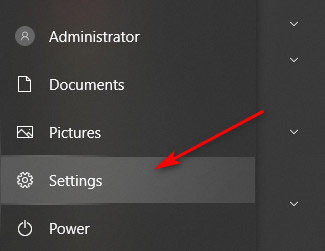 Pasul 2Faceți clic pe Conturi.
Pasul 2Faceți clic pe Conturi. 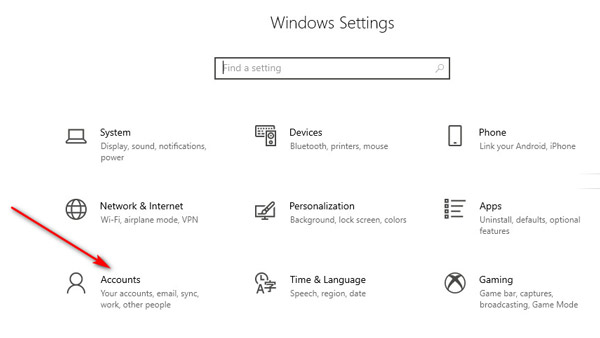 Pasul 3Navigați pe Alți utilizatori din panoul din stânga ca administrator încorporat. Sau selectați Familie și alți utilizatori ca administrator local.
Pasul 3Navigați pe Alți utilizatori din panoul din stânga ca administrator încorporat. Sau selectați Familie și alți utilizatori ca administrator local. 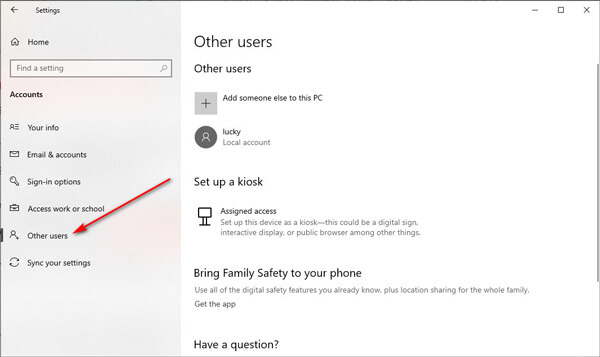 Pasul 4Faceți clic pe contul de administrator pe care doriți să-l ștergeți și faceți clic Elimina.
Pasul 4Faceți clic pe contul de administrator pe care doriți să-l ștergeți și faceți clic Elimina. 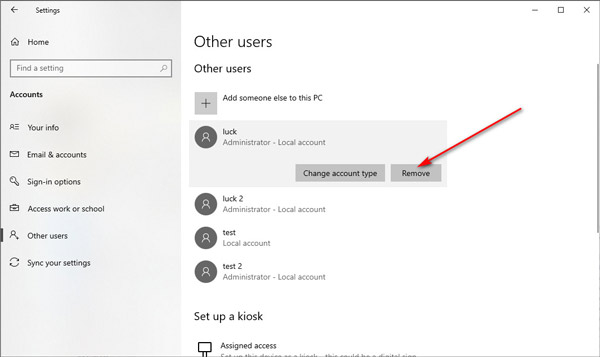 Pasul 5Apoi va apărea o fereastră pop-up și va anunța că toate datele cu acest cont de administrator vor fi, de asemenea, eliminate de pe acest computer. Trebuie doar să faceți clic Ștergeți contul și datele pentru a confirma asta.
Pasul 5Apoi va apărea o fereastră pop-up și va anunța că toate datele cu acest cont de administrator vor fi, de asemenea, eliminate de pe acest computer. Trebuie doar să faceți clic Ștergeți contul și datele pentru a confirma asta. 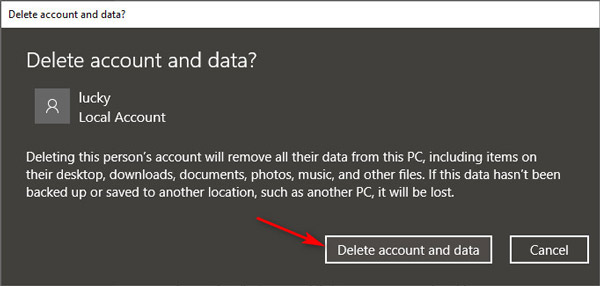
Dacă contul de administrator pe care l-ați selectat este un cont Microsoft, atunci contul Microsoft va fi eliminat din formația de conectare și va șterge contul Microsoft al persoanei respective.
Modul 2. Ștergeți contul de administrator Windows 10 prin panoul de control
Panou de control vă poate ajuta, de asemenea, să ștergeți un administrator. Iată cum.
Pasul 1Faceți clic dreapta pe pictograma Windows și selectați Panou de control. De asemenea, puteți căuta Panou de control să-l deschidă. Pasul 2Clic Conturi de utilizator.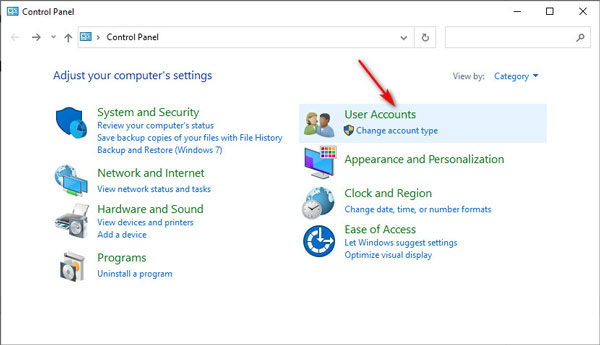 Pasul 3Clic Eliminați conturile de utilizator.
Pasul 3Clic Eliminați conturile de utilizator. 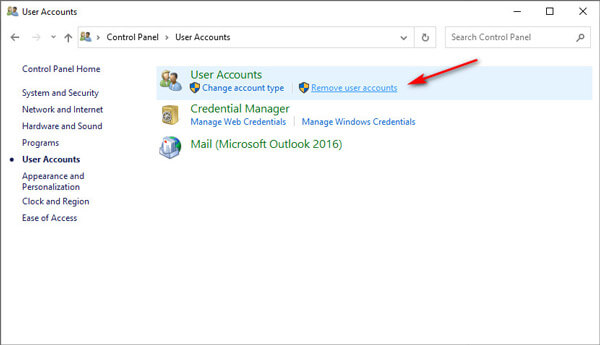 Pasul 4Selectați administratorul pe care doriți să îl eliminați.
Pasul 4Selectați administratorul pe care doriți să îl eliminați. 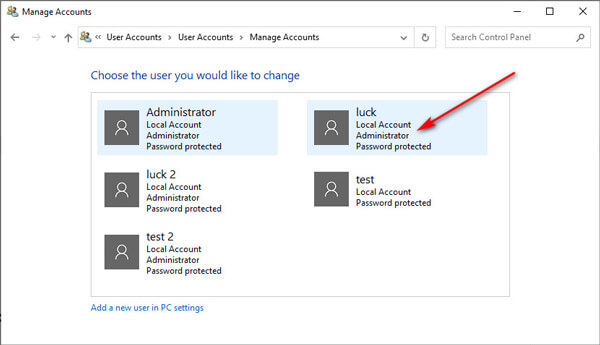 Pasul 5Clic Ștergeți contul opțiunea din panoul din stânga.
Pasul 5Clic Ștergeți contul opțiunea din panoul din stânga. 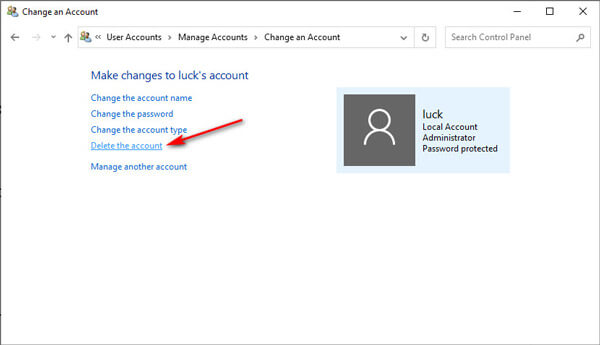 Pasul 6Clic Sterge fisierele în fereastra pop-up pentru a șterge contul de administrator cu datele conectate cu contul.
Pasul 6Clic Sterge fisierele în fereastra pop-up pentru a șterge contul de administrator cu datele conectate cu contul. 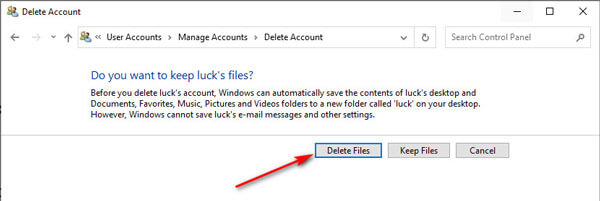
Modul 3. Ștergeți contul de administrator pe Windows utilizând Netplwiz
Netplwiz este o aplicație utilă pe computer Windows pentru a gestiona contul de utilizator. Aici, îl puteți folosi pentru a șterge contul de administrator pe Windows 10.
Pasul 1presa Windows + R cheie pentru a deschide Alerga cutie. Intrare netplwiz și faceți clic O.K pentru a deschide Conturi de utilizator dialog.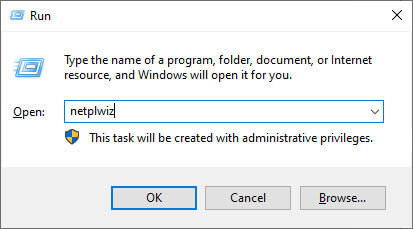 Pasul 2Selectați administratorul pe care doriți să-l ștergeți și faceți clic pe Elimina buton.
Pasul 2Selectați administratorul pe care doriți să-l ștergeți și faceți clic pe Elimina buton. 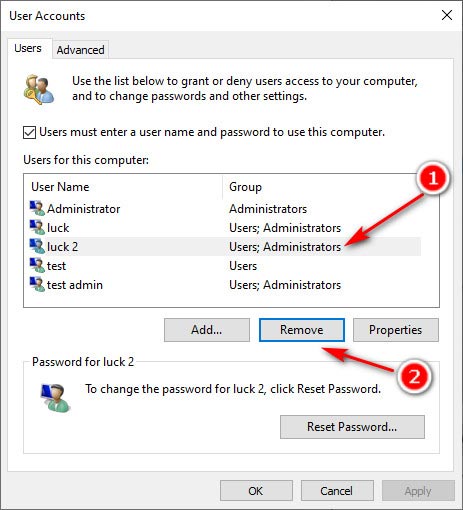 Pasul 3În următorul dialog prompt, faceți clic da pentru a șterge contul de administrator de pe computerul cu Windows 10.
Pasul 3În următorul dialog prompt, faceți clic da pentru a șterge contul de administrator de pe computerul cu Windows 10. 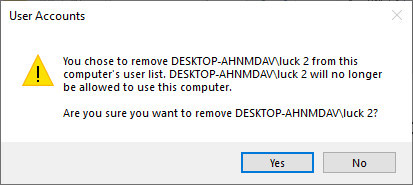
Modul 4. Eliminați contul de administrator Windows 10 cu linia de comandă
Linia de comandă Windows este, de asemenea, o modalitate de a șterge un cont de administrator pe computerul cu Windows 10.
Pasul 1 presa Windows + X pentru a deschide Prompt de comandă. Alternativ, căutați Command Prompt și Rulat ca administrator.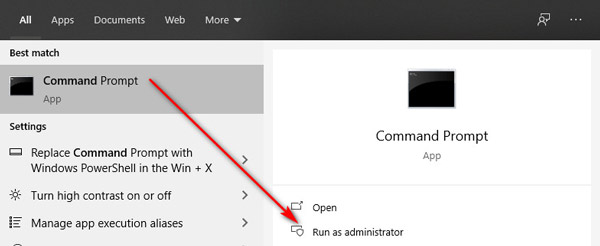 Pasul 2Tastați următoarea comandă:
Pasul 2Tastați următoarea comandă: nume de utilizator net user /delete
A inlocui nume de utilizator cu numele contului de administrator.
De exemplu, net user test /delete, înseamnă că doriți să ștergeți un administrator numit ca test de pe computerul dvs. cu Windows 10.
În cele din urmă, apăsați introduce, iar contul de administrator va fi eliminat de pe computer instantaneu.
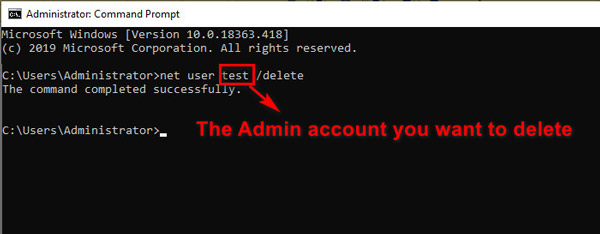
Acum, contul de administrator șters nu va avea acces la datele de pe computer. În plus, puteți elibera mai mult spațiu pentru un computer Windows.
Partea 3. Dezactivează contul de administrator pe Windows 11/10/8/7
Dacă adăugați mai multe conturi de administrator pe computerul dvs. de serviciu sau pe computerul de familie, dar nu doriți să permiteți conturilor să acceseze datele de pe computer, puteți dezactiva contul de administrator, în loc să îl ștergeți.
Pasul 1Faceți clic dreapta pe meniul Windows (sau apăsați Windows + X) a selecta Managementul computerelor.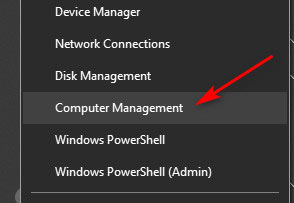 Pasul 2Extinde Utilizatori și grupuri locali și selectați Utilizatori.
Pasul 2Extinde Utilizatori și grupuri locali și selectați Utilizatori. 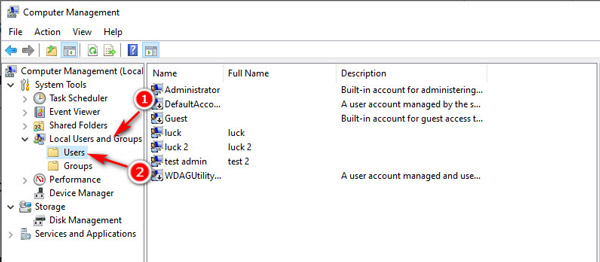 Pasul 3Selectați contul de administrator, faceți clic dreapta pe el, apoi faceți clic Proprietăți.
Pasul 3Selectați contul de administrator, faceți clic dreapta pe el, apoi faceți clic Proprietăți. 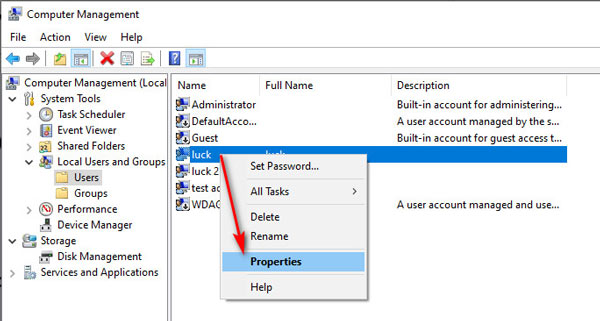 Pasul 4Verifica Contul este dezactivat, faceți clic aplica apoi O.K.
Pasul 4Verifica Contul este dezactivat, faceți clic aplica apoi O.K. 
Apoi veți găsi că autentificarea contului de administrator va fi eliminată la pornire sau la ecranul de blocare.
Pentru a-l activa, repetați pașii de mai sus și debifați opțiunea de Contul este dezactivat.
Partea 4. Întrebări frecvente despre ștergerea contului de administrator pe Windows 10
Ce se întâmplă dacă șterg un cont de administrator pe Windows 10?
Dacă ștergeți un administrator pe un computer cu Windows 10, administratorul va trece de la ecranul de conectare la computer. Utilizatorul contului nu se poate conecta la computer. Între timp, toate datele sale de pe desktop, descărcările, documentele, fotografiile, muzica și alte fișiere vor fi șterse definitiv.
Dezactivarea unui cont de administrator este același lucru cu ștergerea unui cont de administrator?
Nu. Ștergerea unui cont de administrator înseamnă că eliminați contul cu datele din acest cont de pe computer. Contul merge permanent. Dezactivarea unui cont de administrator înseamnă doar ascundeți contul, nimeni nu se poate conecta la computerul dvs. cu acest cont, datele din acest cont sunt încă pe computerul dvs. în siguranță.
Pot recupera un cont de administrator șters?
Nu. Contul de administrator șters nu poate fi restaurat. Dar puteți crea un nou cont de administrator.
Concluzie
Ștergerea contului de Administrator inutil poate elibera spațiu pe unitate și poate bloca pe alții să se conecteze la computerul dvs. pentru a accesa date. Această pagină este un ghid complet pentru a elimina un cont de administrator pe Windows 10/11/8/7. Chiar dacă ați uitat parola de administrator, puteți, de asemenea, să resetați parola contului de administrator să fie goală și să vă conectați la computer pentru a elimina alte conturi de administrator. Conturile șterse nu vor fi restaurate și nu uitați să faceți o copie de rezervă a datelor de pe computer înainte de ștergere.



